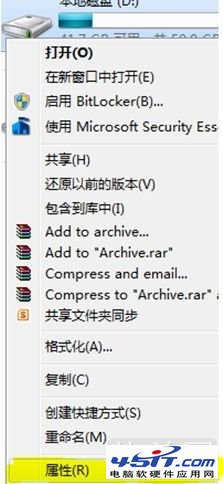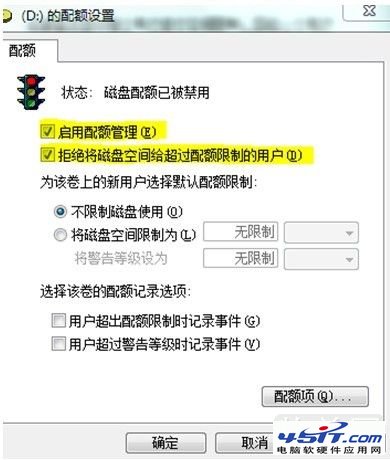|
平时大家在使用Win7操作系统的时候,当右键点击磁盘【属性】会看到有个【配额】的选项,有的使用者可能从来没去想这个是做什么的,其实这个功能很实用,如果一台电脑有多个用户使用的话,那么大家可以随意的往本地磁盘里放东西,可能会有一些用完了就不会再用的或者是一些垃圾文件等等。久而久之本地磁盘剩余空间就会越来越小,直到放满为止,大大降低磁盘的使用效率。如果你不想其他用户随便往本地磁盘里放东西的话,就可以用【配额】来管理,规定其他用户可使用的空间值,从而避免磁盘空间的浪费,大大提高磁盘的利用。接下来我就向大家介绍一下配额的使用方法吧。 步骤:
这时所有的配额选项都可以选了。 接着选中【磁盘空间限制】选项,这时我们就可以在其中规定系统中用户使用磁盘空间的大小,这里我将一个名为jack的本地用户的配额设置成1GB.这样如果用户在分区中传入了一个大于1GB的文件,那么该文件将遭到系统拒绝,无法顺利地传入到该分区当中。首先,点击【配额项】,输入jack用户,点确定 如下图: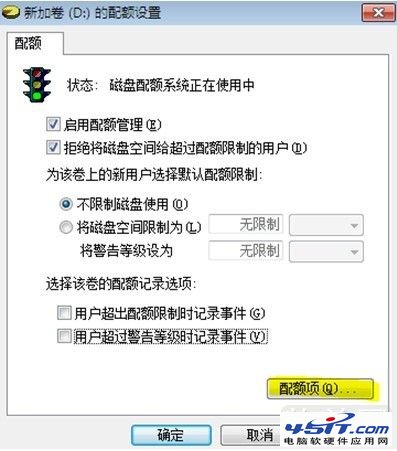
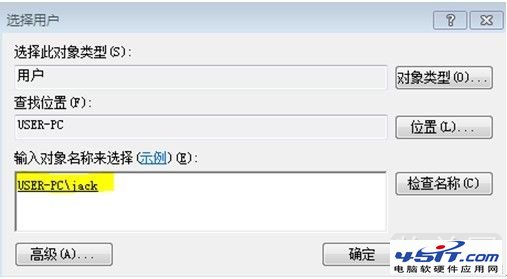  |